보안 동작
관리 > 장치 페이지에서 장치 및 앱 보안 작업을 수행합니다. 장치 동작에는 해지, 잠금, 잠금 해제 및 초기화가 포함됩니다. 앱 보안 동작에는 앱 잠금 및 앱 초기화가 포함됩니다.
-
활성화 잠금 바이패스: 장치 활성화 전에 감독되는 iOS 장치에서 활성화 잠금을 제거합니다. 이 명령은 개인 Apple ID 또는 암호가 없어도 사용할 수 있습니다.
-
앱 잠금: 장치의 모든 앱에 대한 액세스를 거부합니다. Android에서는 앱이 잠기면 사용자가 XenMobile에 로그인할 수 없습니다. iOS에서는 사용자가 로그인할 수 있지만 앱에 액세스할 수는 없습니다.
-
앱 초기화: Secure Hub에서 사용자 계정을 제거하고 장치를 등록 취소합니다. 사용자는 앱 초기화 취소 작업을 수행할 때까지 다시 등록할 수 없습니다.
-
ASM 배포 프로그램 활성화 잠금: Apple School Manager DEP에 등록된 iOS 장치에 대한 활성화 잠금 바이패스 코드를 생성합니다.
-
제한 사항 지우기: 감독되는 iOS 장치에서 이 명령을 사용하면 사용자가 구성한 제한 암호 및 제한 설정을 XenMobile이 지울 수 있습니다.
-
분실 모드 활성화/비활성화: 감독되는 iOS 장치를 분실 모드로 전환하고 장치에 표시할 메시지, 전화 번호 및 각주를 보냅니다. 이 명령을 두 번째로 보내면 장치가 분실 모드에서 해제됩니다.
-
추적 활성화: Android 또는 iOS 장치에서 이 명령을 사용하면 XenMobile에서 특정 장치의 위치를 정의된 빈도로 폴링할 수 있습니다. 지도에서 장치 좌표 및 위치를 보려면 관리 > 장치로 이동하여 장치를 선택한 다음 편집을 클릭합니다. 장치 정보는 일반 탭의 보안 아래에 있습니다. 추적 사용 설정을 사용하여 장치를 지속적으로 추적합니다. Secure Hub는 장치가 실행 중일 때 주기적으로 위치를 보고합니다.
-
전체 초기화: 모든 메모리 카드를 포함하여 장치에서 모든 데이터와 앱을 즉시 지웁니다.
-
Android 장치의 경우 이 요청에 메모리 카드를 초기화하는 옵션도 포함될 수 있습니다.
-
작업 프로필로 완전히 관리되는 Android Enterprise 장치(COPE 장치)의 경우 선택적 초기화로 작업 프로필을 제거한 후 전체 초기화를 수행할 수 있습니다.
- iOS 및 macOS 장치의 경우 장치가 잠겨 있더라도 초기화가 수행됩니다.
- iOS 11 장치(최소 버전)의 경우: 전체 초기화를 확인할 때 장치의 셀룰러 데이터 요금제가 보존되도록 선택할 수 있습니다.
- iOS 17 장치(최소 버전)의 경우: 전체 초기화를 확인하면 장치가 모든 사용자 데이터를 자동으로 초기화하고 지정된 Wi-Fi 네트워크에 연결한 다음 제공된 등록 프로필을 사용하여 MDM 서버에 다시 등록합니다.
-
메모리 카드 콘텐츠가 삭제되기 전에 장치 사용자가 장치 전원을 끄면 사용자의 장치 데이터 액세스가 가능할 수 있습니다.
- 요청이 장치로 전송되기 전까지는 초기화 요청을 취소할 수 있습니다.
-
-
찾기: 장치를 찾고 관리 > 장치 페이지의 장치 세부 정보 > 일반 아래에 지도를 포함한 장치 위치를 보고합니다. 찾기는 일회성 작업입니다. 찾기 작업을 사용하면 작업을 수행할 때 현재 장치 위치가 표시됩니다. 일정 기간 동안 장치를 지속적으로 추적하려면 추적 사용 설정을 사용합니다.
- Android(Android Enterprise 제외) 장치 또는 Android Enterprise(회사 소유 또는 BYOD) 장치에 이 작업을 적용하는 경우 다음 동작을 숙지하십시오.
- 위치 찾기를 사용하려면 사용자가 등록 중에 위치 권한을 부여해야 합니다. 사용자는 위치 권한을 부여하지 않도록 선택할 수 있습니다. 사용자가 등록 도중 권한을 부여하지 않으면 XenMobile은 위치 명령을 전송할 때 다시 위치 권한을 요청합니다.
- iOS 또는 Android Enterprise 장치에 이 기능을 적용할 경우 다음 제한 사항에 유의하십시오.
- Android Enterprise 장치의 경우 위치 장치 정책에서 장치에 대한 위치 모드를 높은 정확도 또는 배터리 절약으로 설정하지 않으면 이 요청이 실패합니다.
- iOS 장치의 경우 이 명령은 장치가 MDM 분실 모드에 있는 경우에만 성공합니다.
- Android(Android Enterprise 제외) 장치 또는 Android Enterprise(회사 소유 또는 BYOD) 장치에 이 작업을 적용하는 경우 다음 동작을 숙지하십시오.
-
잠금: 원격으로 장치를 잠급니다. 이 작업은 장치를 분실한 경우 그리고 장치를 도난당했는지 여부가 불확실한 경우에 유용합니다. 그러면 XenMobile이 PIN 코드를 생성하여 장치에 이 코드를 설정합니다. 장치에 액세스하려면 사용자는 PIN 코드를 입력해야 합니다. 잠금을 제거하려면 XenMobile 콘솔에서 잠금 취소를 사용합니다.
-
Lock and Reset Password(잠금 및 암호 재설정): 원격으로 장치를 잠그고 암호를 재설정합니다.
- Android 8.0 이전 버전의 Android 버전을 실행하는 작업 프로필 모드에서 Android Enterprise에 등록된 장치의 경우 지원되지 않습니다.
- Android 8.0 이상을 실행하는 작업 프로필 모드에서 Android Enterprise에 등록된 장치에서:
- 전송된 암호로 작업 프로필이 잠깁니다. 장치는 잠기지 않습니다.
- 암호가 전송되지 않았거나 전송된 암호가 암호 요구 사항을 충족하지 않고 작업 프로필에 암호가 이미 설정되지 않은 경우 장치가 잠깁니다.
- 암호가 전송되지 않았거나 전송된 암호가 암호 요구 사항을 충족하지 않지만 작업 프로필에 암호가 이미 설정되어 있는 경우에는 작업 프로필이 잠기지만 장치는 잠기지 않습니다.
-
Notify (Ring)(알림(벨 울림)): Android 장치에서 사운드를 울립니다.
-
다시 부팅: Windows 10 및 Windows 11 장치를 다시 시작합니다. Windows 태블릿 및 PC의 경우 “System will reboot soon(시스템이 곧 다시 부팅됩니다.)”라는 메시지가 표시되고 5분 안에 다시 부팅됩니다.
-
AirPlay 미러링 요청/중지: 감독되는 iOS 장치에서 AirPlay 미러링을 시작 및 중지합니다.
-
다시 시작/종료: 감독되는 iOS 장치를 즉시 다시 시작하거나 종료합니다.
-
해지: 장치가 에 연결하는 것을 금지합니다.
-
Revoke/Authorize(해지/권한 부여)(iOS, macOS): 선택적 초기화와 동일한 동작을 수행합니다. 해지 후에는 장치에 권한을 다시 부여하여 다시 등록할 수 있습니다.
-
벨 울림: 장치가 분실 모드에 있는 경우 감독되는 iOS 장치의 벨의 사운드가 재생됩니다. 사운드는 장치를 분실 모드에서 제거하거나 사용자가 사운드를 비활성화할 때까지 재생됩니다.
-
선택적 초기화: 장치에서 모든 회사 데이터 및 앱을 지우고 개인 데이터 및 앱은 그대로 유지합니다. 선택적 초기화 후에는 사용자가 장치를 다시 등록할 수 있습니다.
- Android 장치의 선택적 초기화가 수행되어도 Device Manager 및 회사 네트워크에서 장치가 분리되지 않습니다. 장치가 Device Manager에 액세스하는 것을 방지하려면 장치 인증서도 해지해야 합니다.
- Android 장치를 선택적으로 초기화하면 장치도 철회됩니다. 콘솔에서 재인증하거나 삭제한 후에만 장치를 다시 등록할 수 있습니다.
- 작업 프로필로 완전히 관리되는 Android Enterprise 장치(COPE 장치)의 경우 선택적 초기화로 작업 프로필을 제거한 후 전체 초기화를 수행할 수 있습니다. 아니면 동일한 사용자 이름으로 장치를 다시 등록할 수 있습니다. 장치를 다시 등록하면 작업 프로필이 다시 생성됩니다.
- Samsung Knox API를 사용하도록 설정한 경우 장치를 선택적으로 초기화하면 Samsung Knox 컨테이너도 제거됩니다.
- iOS 및 macOS 장치의 경우 이 명령은 MDM을 통해 설치된 모든 프로필을 제거합니다.
- Windows 장치에서의 선택적 초기화는 현재 로그온된 모든 사용자의 프로필 폴더 내용도 제거합니다. 선택적 초기화는 구성을 통해 사용자에게 배달하는 웹 클립은 제거하지 않습니다. 웹 클립을 제거하려면 사용자가 자신의 장치를 수동으로 등록 취소해야 합니다. 선택적으로 초기화된 장치를 다시 등록할 수 없습니다.
- 잠금 해제: 잠겨 있을 때 장치로 전송된 암호를 지웁니다. 이 명령은 장치를 잠금 해제하지 않습니다.
관리 > 장치의 장치 세부 정보 페이지에는 장치 보안 속성도 나열되어 있습니다. 이러한 속성에는 강력한 ID, 장치 잠금, 활성화 잠금 바이패스 및 플랫폼 유형에 대한 기타 정보 등이 포함됩니다. 장치 전체 초기화 필드에는 사용자 PIN 코드가 포함됩니다. 장치가 초기화된 후 사용자는 이 코드를 입력해야 합니다. 사용자가 코드를 잊은 경우 여기서 코드를 조회할 수 있습니다.
Android 장치에 대한 보안 동작
| 보안 동작 | Android(Android Enterprise 장치 제외) | Android Enterprise(BYOD) | Android Enterprise(회사 소유) |
|---|---|---|---|
| 앱 잠금 | 예 | 아니요 | 아니요 |
| 앱 초기화 | 예 | 아니요 | 아니요 |
| 전체 초기화 | 예 | 아니요 | 예 |
| 찾기 | 예: Android 6.0 이상을 실행하는 장치의 경우 위치를 사용하려면 사용자가 등록 도중 위치 권한을 부여해야 합니다. 사용자는 위치 권한을 부여하지 않도록 선택할 수 있습니다. 사용자가 등록 도중 권한을 부여하지 않으면 XenMobile은 위치 명령을 전송할 때 다시 위치 권한을 요청합니다. | 예: Android 6.0 이상을 실행하는 장치의 경우 위치를 사용하려면 사용자가 등록 도중 위치 권한을 부여해야 합니다. 사용자는 위치 권한을 부여하지 않도록 선택할 수 있습니다. 사용자가 등록 도중 권한을 부여하지 않으면 XenMobile은 위치 명령을 전송할 때 다시 위치 권한을 요청합니다. | 예: Android 6.0 이상을 실행하는 장치의 경우 위치를 사용하려면 사용자가 등록 도중 위치 권한을 부여해야 합니다. 사용자는 위치 권한을 부여하지 않도록 선택할 수 있습니다. 사용자가 등록 도중 권한을 부여하지 않으면 XenMobile은 위치 명령을 전송할 때 다시 위치 권한을 요청합니다. |
| 잠금 | 예 | 예 | 예 |
| Lock and Reset Password(잠금 및 암호 재설정) | 예 | 아니요 | 예 |
| Notify (Ring)(알림(벨 울림)) | 예 | 예 | 예 |
| 해지 | 예 | 예 | 예 |
| 선택적 초기화 | 예 | 예 | 아니요 |
iOS 및 macOS 장치에 대한 보안 동작
| 보안 동작 | iOS | macOS |
|---|---|---|
| 활성화 잠금 바이패스 | 예 | 아니요 |
| 앱 잠금 | 예 | 아니요 |
| 앱 초기화 | 예 | 아니요 |
| ASM 배포 프로그램 활성화 잠금 | 예 | 아니요 |
| 제한 사항 지우기 | 예 | 아니요 |
| 분실 모드 활성화/비활성화 | 예 | 아니요 |
| 추적 활성화/비활성화 | 예 | 아니요 |
| 전체 초기화 | 예 | 예 |
| 찾기 | 예 | 아니요 |
| 잠금 | 예 | 예 |
| 벨 울림 | 예 | 예 |
| AirPlay 미러링 요청/중지 | 예 | 아니요 |
| 다시 시작/종료 | 예 | 아니요 |
| Revoke/Authorize(해지/권한 부여) | 예 | 예 |
| 선택적 초기화 | 예 | 예 |
| 잠금 해제 | 예 | 아니요 |
Windows 장치에 대한 보안 동작
| 보안 동작 | Windows 태블릿 10 |
|---|---|
| 찾기 | 예 |
| 잠금 | 예 |
| Lock and Reset Password(잠금 및 암호 재설정) | 아니요 |
| 다시 부팅 | 예 |
| 해지 | 예 |
| 벨 울림 | 아니요 |
| 선택적 초기화 | 예 |
| 초기화 | 예 |
이 문서의 나머지 부분에서는 다양한 보안 동작을 수행하는 단계를 설명합니다. 일부 동작은 자동화할 수도 있습니다. 자세한 내용은 자동화된 동작을 참조하십시오.
iOS 장치 잠금
분실된 iOS 장치를 잠그고 장치 잠금 화면에 메시지와 전화 번호를 표시할 수 있습니다. 이 기능은 iOS 7 이상을 실행하는 장치에서 지원됩니다.
잠겨 있는 장치에 메시지와 전화 번호를 표시하려면 XenMobile 콘솔에서 암호 정책을 true로 설정합니다. 또는 사용자가 수동으로 장치에서 암호를 사용하도록 설정할 수 있습니다.
-
관리 > 장치를 클릭합니다. 장치 페이지가 나타납니다.
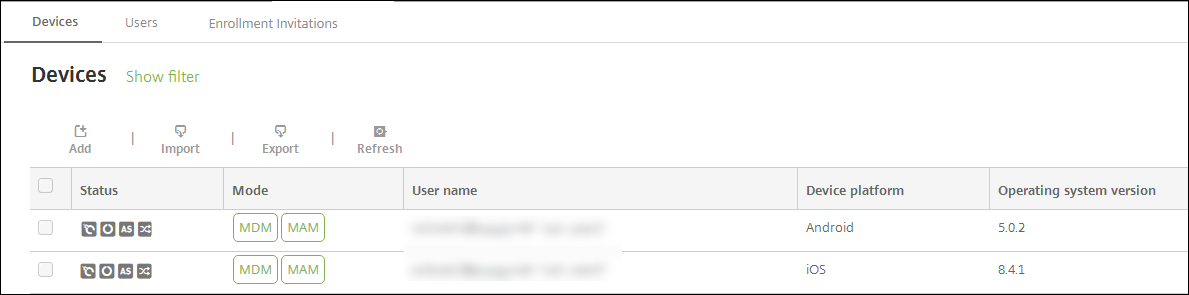
-
잠글 iOS 장치를 선택합니다.
장치 옆에 있는 확인란을 선택하면 장치 목록 위에 옵션 메뉴가 표시됩니다. 목록에서 아무 위치를 클릭하면 목록의 오른쪽에 옵션 메뉴가 나타납니다.
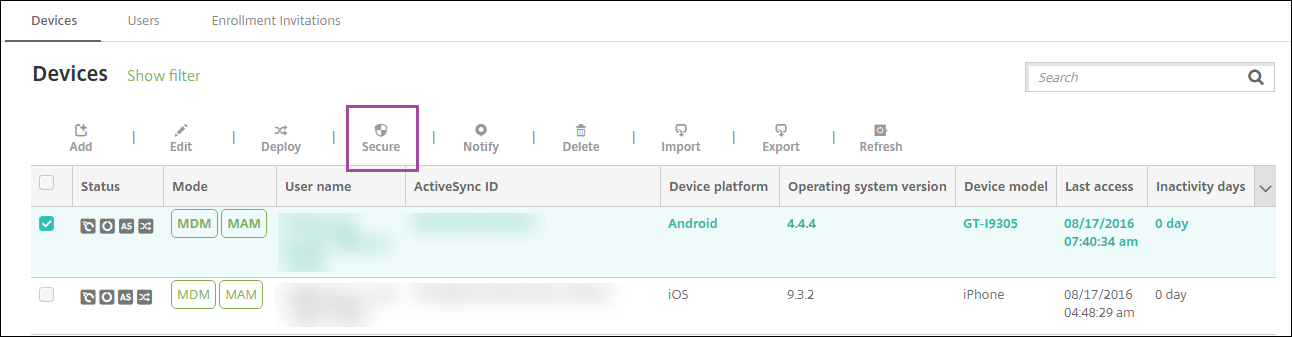
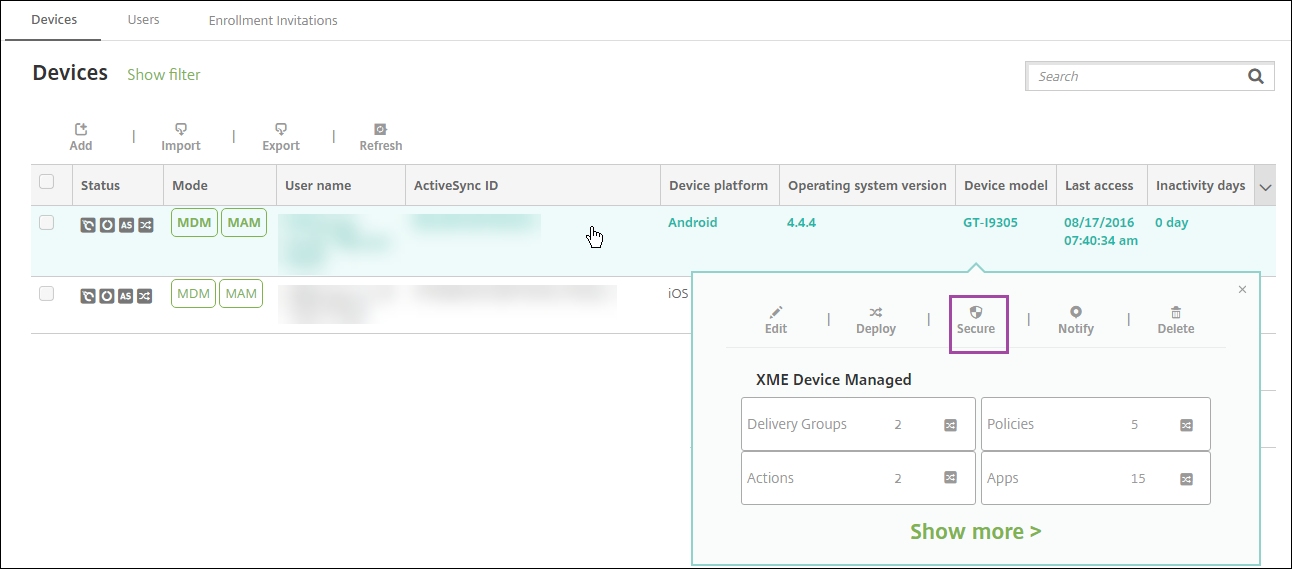
-
옵션 메뉴에서 보안을 클릭합니다. 보안 동작 대화 상자가 나타납니다.
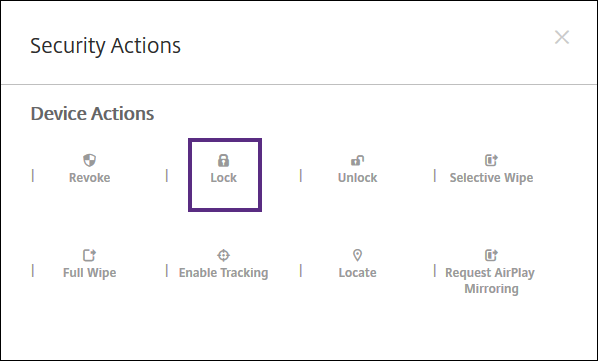
-
잠금을 클릭합니다. 보안 동작 확인 대화 상자가 표시됩니다.
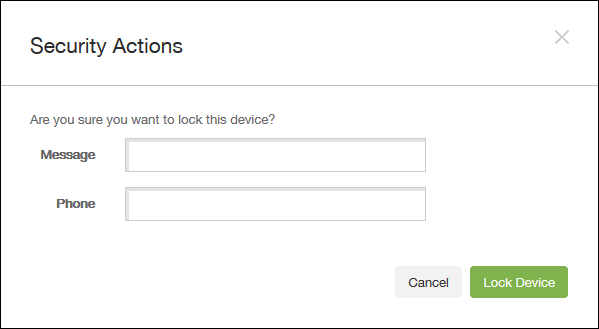
-
필요에 따라 장치 잠금 화면에 표시되는 메시지와 전화 번호를 입력합니다.
iOS 7 이상을 실행하는 iPad의 경우: 메시지 필드에 입력하는 내용에 “iPad 분실”이라는 단어가 추가됩니다.
iOS 7 이상을 실행하는 iPhone의 경우: 메시지 필드를 비워 두고 전화 번호를 입력할 경우 장치 잠금 화면에 “소유자에게 통화”라는 메시지가 표시됩니다.
-
장치 잠금을 클릭합니다.
XenMobile 콘솔에서 장치 제거
중요:
XenMobile 콘솔에서 장치를 제거하는 경우 관리되는 앱 및 데이터는 장치에 남습니다. 관리되는 앱 및 데이터를 장치에서 제거하려면 이 문서 뒷부분의 “장치 삭제”를 참조하십시오.
XenMobile 콘솔에서 장치를 제거하려면 관리 > 장치로 이동하여 관리되는 장치를 선택한 다음 삭제를 클릭합니다.

장치를 선택적으로 초기화
-
관리 > 장치로 이동하고 관리되는 장치를 선택한 다음 보안을 클릭합니다.
-
보안 동작에서 선택적 초기화를 클릭합니다.
-
Android 장치의 경우에만 회사 네트워크에서 장치를 분리합니다. 이렇게 하려면 장치가 초기화된 후 보안 동작에서 해지를 클릭하십시오.
초기화가 수행되기 전에 선택적 초기화 요청을 철회하려면 보안 동작에서 선택적 초기화 취소를 클릭합니다.
장치 삭제
이 절차는 관리되는 앱 및 데이터를 장치에서 제거하고 XenMobile 콘솔의 장치 목록에서 장치를 삭제합니다. Endpoint Management Public REST API를 사용하여 장치를 대량으로 삭제할 수 있습니다.
-
관리 > 장치로 이동하고 관리되는 장치를 선택한 다음 보안을 클릭합니다.
-
선택적 초기화를 클릭합니다. 메시지가 나타나면 선택적 초기화 수행을 클릭합니다.
-
초기화 명령이 성공했는지 확인하려면 관리 > 장치를 새로 고칩니다. 모드 열에서 MDM 및 MAM의 색이 황색이면 초기화 명령이 성공한 것입니다.

-
관리 > 장치에서 장치를 선택한 다음 삭제를 클릭합니다. 메시지가 나타나면 삭제를 다시 클릭합니다.
앱 잠금, 잠금 해제, 초기화 또는 초기화 취소
-
관리 > 장치로 이동하고 관리되는 장치를 선택한 다음 보안을 클릭합니다.
-
보안 동작에서 앱 동작을 클릭합니다.
보안 동작 상자를 사용하여 Active Directory에서 계정이 사용하지 않도록 설정되었거나 삭제된 사용자의 장치 상태를 확인할 수 있습니다. 앱 잠금 해제 또는 앱 초기화 취소 동작이 나타나면 앱이 잠겼거나 초기화되었음을 나타냅니다.
앱 초기화 및 초기화 취소
-
관리 > 장치로 이동합니다. 장치를 선택합니다.
- 앱 초기화
- 보안 > 앱 초기화를 클릭합니다. 다음 메시지가 포함된 대화 상자가 나타납니다. 이 장치를 앱 초기화하시겠습니까? 앱 초기화를 클릭합니다.
- 앱 초기화 취소
- 보안 > 앱 초기화 취소를 클릭합니다. 다음 메시지가 포함된 대화 상자가 나타납니다. 이 장치의 앱 초기화를 취소하시겠습니까? 장치 앱 초기화 취소를 클릭합니다.
-
장치에서 Secure Hub를 열고 스토어를 클릭합니다.
- Secure Hub를 실행합니다.
iOS 장치를 분실 모드로 전환
XenMobile 분실 모드 장치 속성은 iOS 장치를 분실 모드로 전환합니다. Apple의 관리되는 분실 모드와 달리 XenMobile의 분실 모드에서는 다음 동작 중 하나를 수행하여 사용자가 나의 iPhone/iPad 찾기 설정을 구성하거나 Citrix Secure Hub의 위치 서비스를 사용하지 않아도 장치 위치를 찾을 수 있습니다.
XenMobile 분실 모드에서는 만 장치 잠금을 해제할 수 있습니다. 이와 반대로 XenMobile 장치 잠금 기능을 사용하는 경우에는 사용자가 제공된 PIN 코드를 사용하여 장치를 직접 잠금 해제할 수 있습니다.
분실 모드를 활성화하거나 비활성화하려면 다음을 수행합니다. 관리 > 장치로 이동하고 감독되는 iOS 장치를 선택한 다음 보안을 클릭합니다. 분실 모드 활성화 또는 분실 모드 비활성화를 클릭합니다.
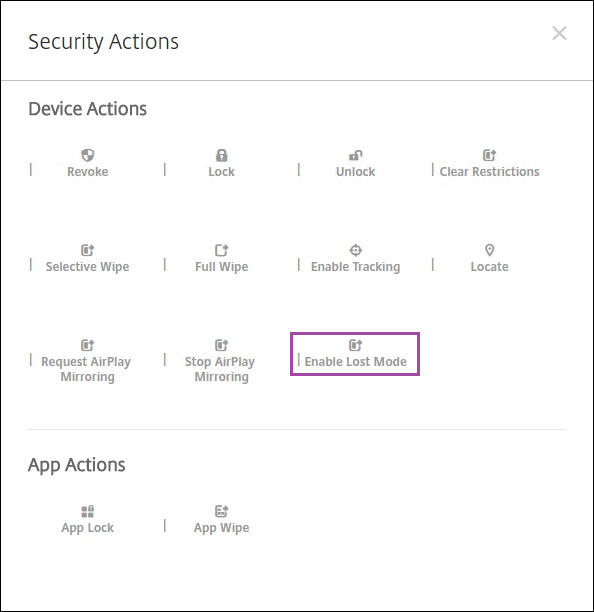
분실 모드 활성화를 클릭하고 장치가 분실 모드가 될 때 장치에 표시할 정보를 입력합니다.
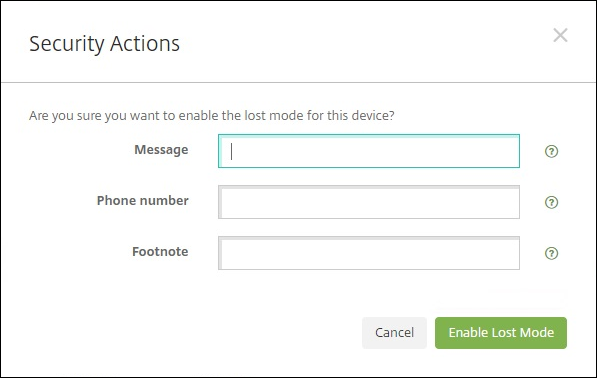
다음 방법 중 하나를 사용하여 분실 모드 상태를 확인합니다.
- 보안 동작 창에서 단추가 분실 모드 비활성화인지 확인합니다.
- 보안 아래의 일반 탭의 관리 > 장치에서 분실 모드 활성화 또는 분실 모드 비활성화 작업을 확인합니다.
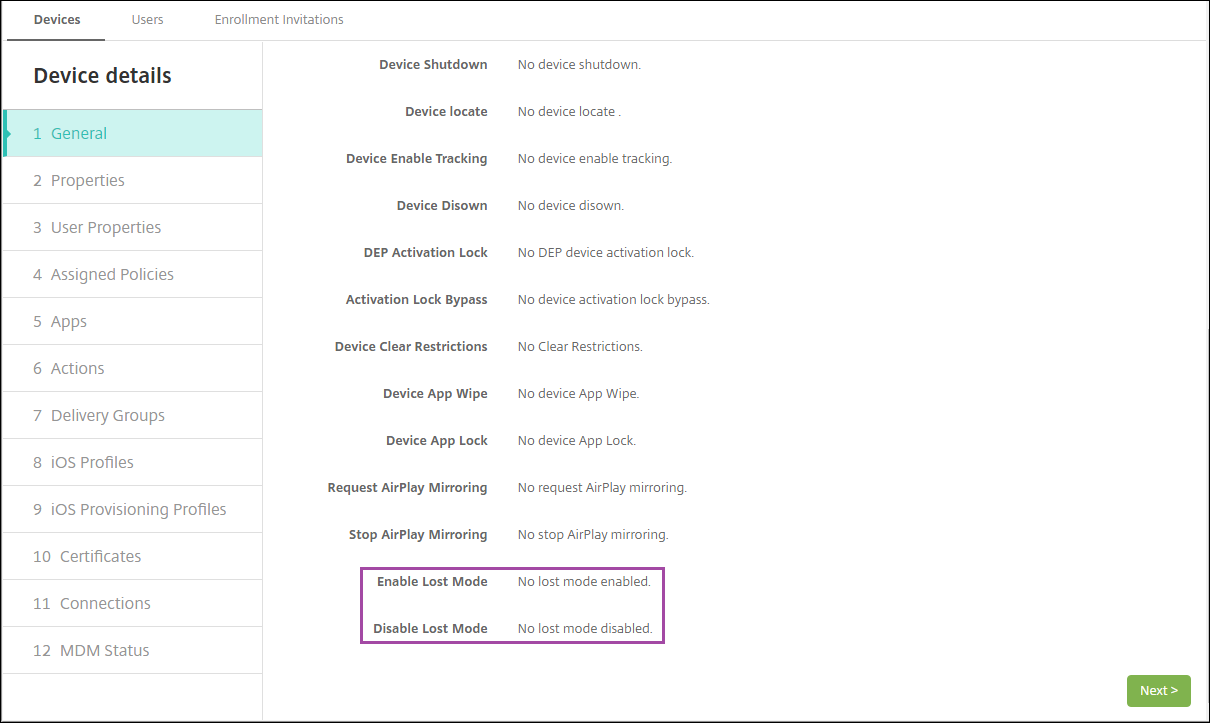
- 속성 탭의 관리 > 장치에서 MDM 분실 모드 활성화 설정의 값이 올바른지 확인합니다.
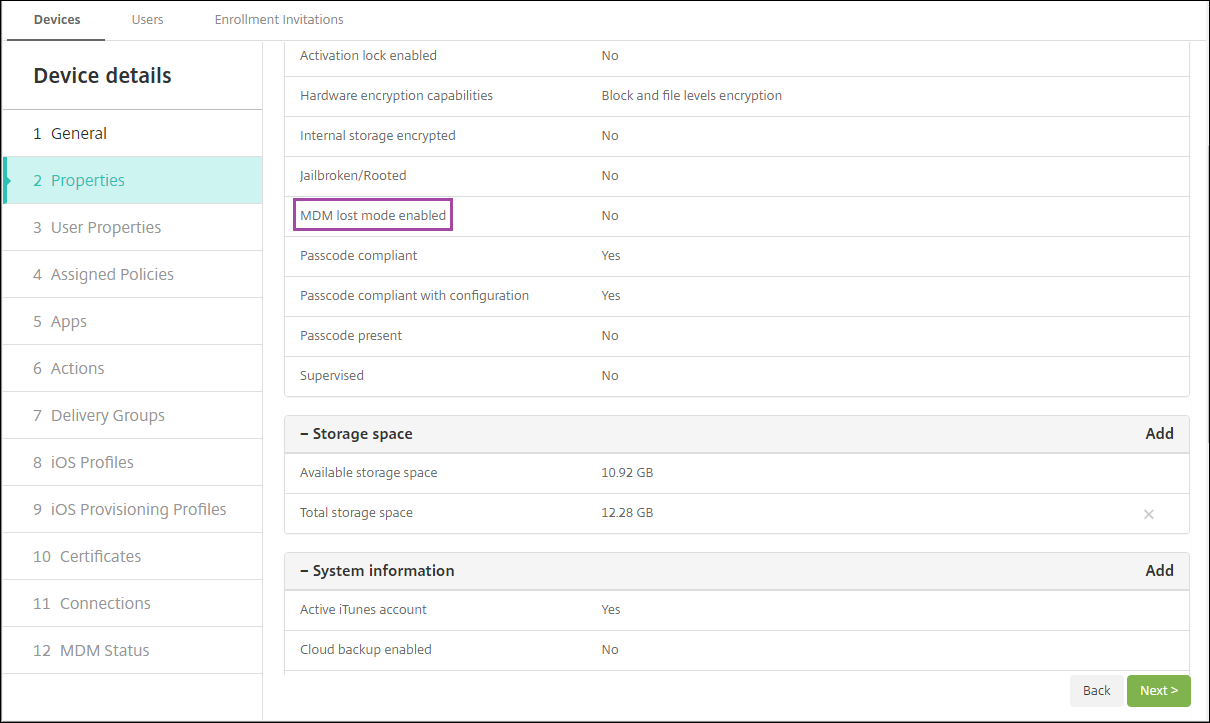
iOS 장치에서 XenMobile 분실 모드를 사용하는 경우 XenMobile 콘솔이 다음과 같이 변경됩니다.
- 구성 > 작업에서는 작업 목록에 다음과 같은 자동화된 작업이 포함되지 않습니다. 장치 해지, 장치를 선택적으로 초기화 및 장치를 완전히 초기화.
- 관리 > 장치에서는 보안 동작 목록에 더 이상 해지 및 선택적 초기화 장치 작업이 포함되지 않습다. 필요한 경우 보안 동작을 사용하여 전체 초기화를 수행할 수 있습니다.
iOS 7 이상을 실행하는 iPad의 경우: 보안 동작 화면의 메시지에 무엇을 입력하든지 관계없이 끝에 “iPad 분실”이라는 단어가 추가됩니다.
iOS 7 이상을 실행하는 iPhone의 경우: 메시지를 비워 둔 경우 전화 번호를 입력하면 장치 잠금 화면에 “소유자에게 통화” 메시지가 표시됩니다.
iOS 활성화 잠금 바이패스
활성화 잠금은 분실되거나 도난당한 장치의 재활성화를 방지하는 내 iPhone/iPad 찾기 기능입니다. 활성화 잠금은 누군가가 내 iPhone/iPad 찾기를 비활성화하고 장치를 지우거나 장치를 재활성화하여 사용하려고 할 경우 사용자의 Apple ID와 암호를 요구합니다. 조직이 소유한 장치의 경우 예를 들어 장치를 재설정하거나 재할당하기 위해 활성화 잠금을 바이패스해야 합니다.
활성화 잠금을 사용하도록 설정하려면 XenMobile MDM 옵션 장치 정책을 구성하고 배포합니다. 그러면 사용자의 Apple 자격 증명이 없이도 XenMobile 콘솔에서 장치를 관리할 수 있습니다. 활성화 잠금의 Apple 자격 증명 요구 사항을 바이패스하려면 XenMobile 콘솔에서 활성화 잠금 바이패스 보안 동작을 실행합니다.
예를 들어 사용자가 분실된 휴대폰을 반환하거나 전체 초기화 전후에 장치를 설정하는 경우 iTunes 계정 자격 증명을 묻는 메시지가 표시될 때 XenMobile 콘솔에서 활성화 잠금 바이패스 보안 동작을 실행하여 이 단계를 바이패스할 수 있습니다.
활성화 잠금 바이패스를 위한 장치 요구 사항
- iOS 7.1(최소 버전)
- Apple Configurator 또는 Apple DEP를 통해 감독됨
- iCloud 계정을 사용하여 구성됨
- 내 iPhone/iPad 찾기를 사용하도록 설정됨
- XenMobile에서 등록됨
- 활성화 잠금을 사용하도록 설정된 MDM 옵션 장치 정책이 장치에 배포됨
장치의 전체 초기화를 실행하기 전에 활성화 잠금을 바이패스하려면:
- 관리 > 장치로 이동하여 장치를 선택하고 보안을 클릭한 다음 활성화 잠금 바이패스를 클릭합니다.
- 장치를 초기화합니다. 장치 설정 중에 활성화 잠금 화면이 표시되지 않습니다.
장치의 전체 초기화를 실행한 후에 활성화 잠금을 바이패스하려면:
- 장치를 재설정하거나 초기화합니다. 장치 설정 중에 활성화 잠금 화면이 표시됩니다.
- 관리 > 장치로 이동하여 장치를 선택하고 보안을 클릭한 다음 활성화 잠금 바이패스를 클릭합니다.
- 장치에서 뒤로 단추를 누릅니다. 홈 화면이 나타납니다.
다음 사항에 유의하십시오.
- 사용자에게 내 iPhone/iPad 찾기를 비활성화하지 말라고 안내하십시오. 장치에서 전체 초기화를 수행하지 마십시오. 두 경우 모두 사용자에게 iCloud 계정 암호를 입력하라는 메시지가 표시됩니다. 계정 유효성 검사 후 모든 콘텐츠와 설정을 지운 다음 사용자에게 iPhone/iPad 활성화 화면이 표시되지 않습니다.
- 활성화 잠금 바이패스 코드가 생성되고 활성화 잠금을 사용하도록 설정한 장치의 경우 전체 초기화 후 iPhone/iPad 활성화 페이지를 바이패스할 수 없으면 XenMobile에서 장치를 삭제할 필요가 없습니다. 관리자 또는 사용자가 Apple 지원 팀에 연락하여 직접 장치의 차단을 해제할 수 있습니다.
- 하드웨어 인벤토리 중에 XenMobile은 장치에서 활성화 잠금 바이패스 코드를 쿼리합니다. 바이패스 코드를 사용할 수 있는 경우 장치가 해당 코드를 XenMobile에 전송합니다. 그런 다음 장치에서 바이패스 코드를 제거하려면 XenMobile 콘솔에서 활성화 잠금 바이패스 보안 동작을 전송합니다. 이때 장치의 차단을 해제하려면 및 Apple에 바이패스 코드가 있어야 합니다.
- 활성화 잠금 바이패스 보안 동작은 Apple 서비스의 이용 가용성에 따라 달라집니다. 이 동작이 작동하지 않는 경우 다음과 같이 장치의 차단을 해제할 수 있습니다. 장치에서 수동으로 iCloud 계정의 자격 증명을 입력합니다. 또는 사용자 이름 필드를 비워 두고 암호 필드에 바이패스 코드를 입력합니다. 바이패스 코드를 조회하려면 관리 > 장치로 이동하여 장치를 선택하고 편집을 클릭한 다음 속성을 클릭합니다. 활성화 잠금 바이패스 코드는 보안 정보 아래에 있습니다.